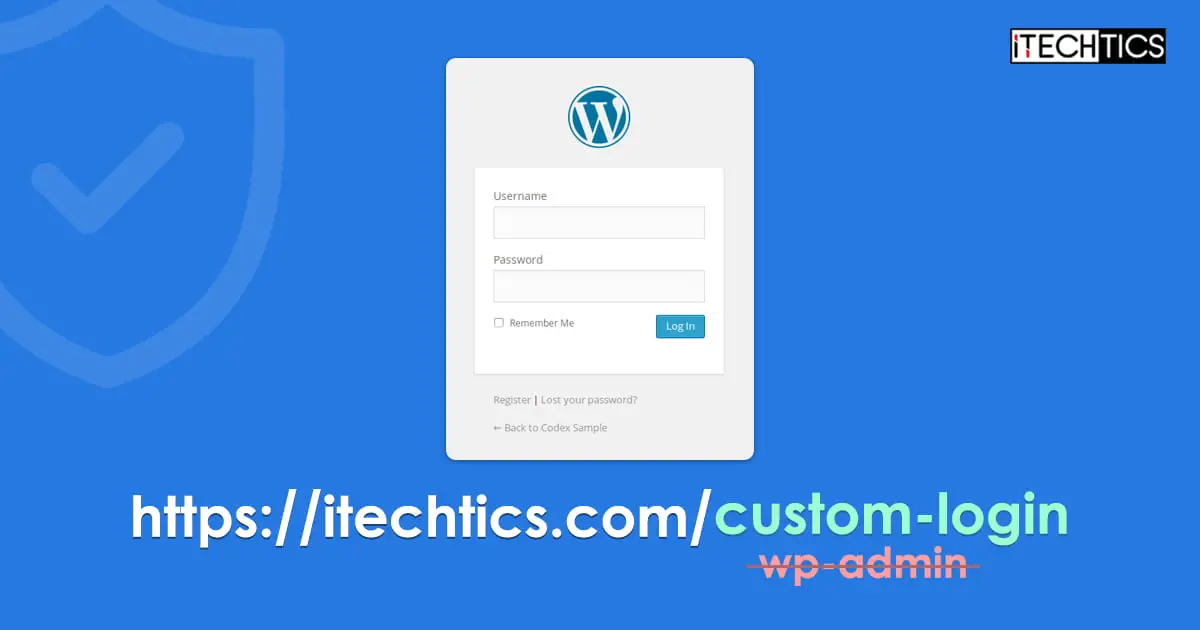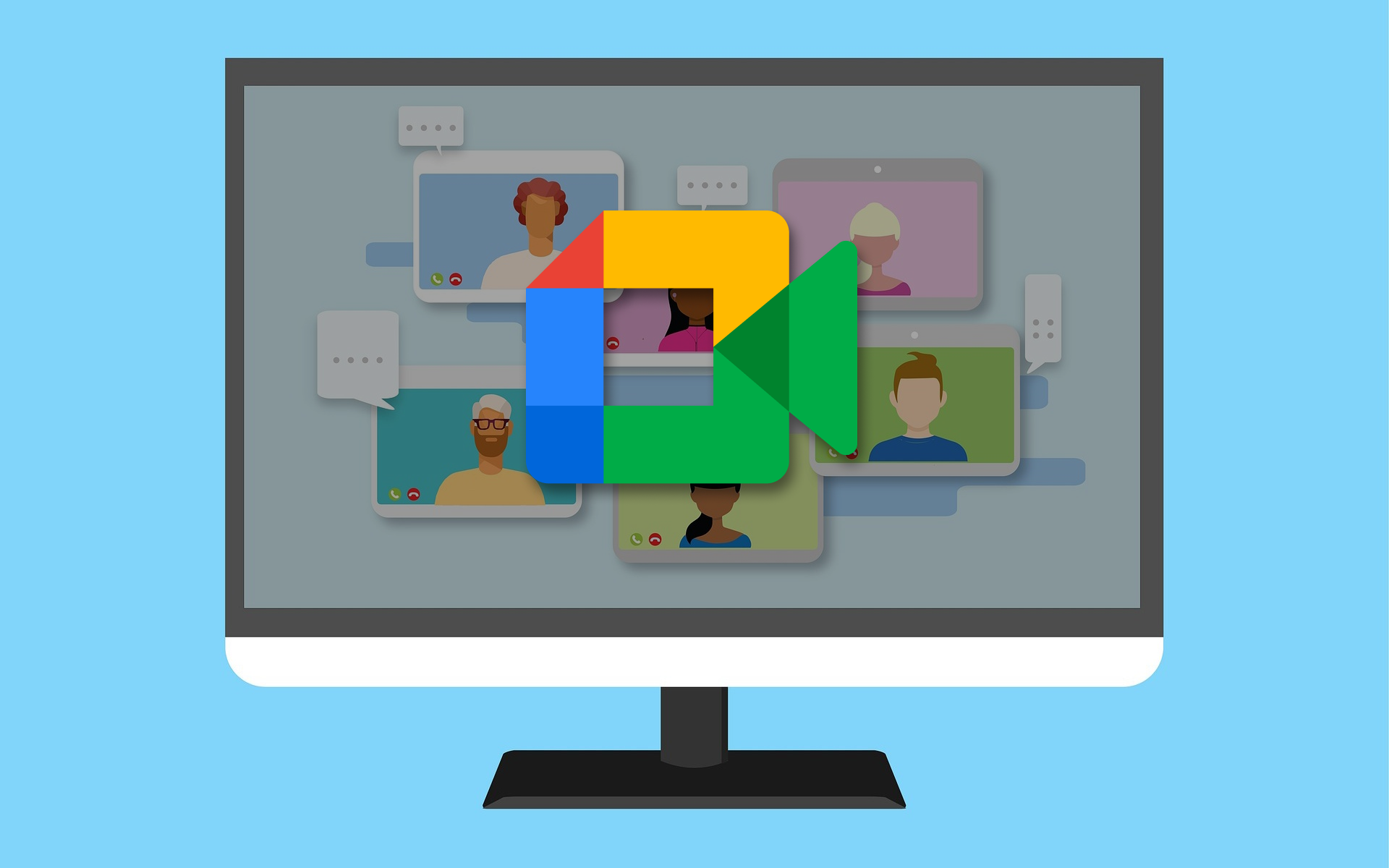Det vil være nyttig hvis du vurderer å utføre en hard tilbakestilling på Xiaomi -telefonen din i følgende situasjoner:
- Xiaomi -telefonen din er treg, krasjer eller fryser.
- Enheten sitter fast på oppstartsskjermen.
- Beskytt personopplysninger før du overleverer enheten.
- Løs vedvarende problemer etter oppdateringer.
- Finnes tilgang hvis du glemmer PIN -koden eller passordet ditt (Merk: Dette sletter alle data).
- Løs pågående Wi-Fi, Bluetooth eller dataproblemer.
OK, i dag skal vi guide deg gjennomhvordan du kan tilbakestille xiaomipå 6 enkle og sikre måter.
Del 1: Hva kan jeg gjøre før jeg har tilbakestilt Xiaomi -telefonen min hardt
- Sikkerhetskopier dataene dine:Bruk et ekspertverktøy som Mobikin Backup Manager for Android, Xiaomi Cloud og Google Backup i innstillinger for å lagre viktige filer i tilfelle tap av data etter tilbakestilling.
- Synkroniseringskontoer:Forsikre deg om at alle kontoene dine blir synkronisert ved å sjekke “Innstillinger> Kontoer”.
- Fjern ekstern lagring:Ta ut SD -kortet for å unngå utilsiktet tap av data.
- Lad telefonen din:Forsikre deg om at det er belastet minst 50% for å forhindre avbrudd.
- Legg merke til viktig informasjon:Skriv ned innstillinger, passord eller data du trenger etter tilbakestillingen.
- Unlink -kontoer:For sikkerhet, unlink -kontoer for å unngå problemer med fabrikkbeskyttelse (FRP).

Når du ønsker å fikse problemer som sakte ytelse, frysing eller tilkoblingsproblemer for første gang, bare prøv åmyk tilbakestilling av mi -telefonenSom følger: Trykk og hold på "Power" -knappen i omtrent 10 sekunder. Trykk på “Start på nytt” når menyen vises. Vent til telefonen starter på nytt.
Del 2: How to Hard Reset Xiaomi med en datamaskin [Forbedret metode]
Uansett årsak til å utføre en tilbakestilling av fabrikken på Xiaomi -enheten din, er det viktig å utføre prosessen nøyaktig og uten tilhørende risiko. Følgelig anbefales det å bruke programvare som er designet for hardt tilbakestilling av telefonen.
Mobikin Eraser for Android garanterer en grundig og fleksibel hard tilbakestilling av enheten din, og sikrer at dataene er uopprettelige av nesten alle profesjonelle gjenopprettingsverktøy. Denne applikasjonen er kompatibel med en rekke Xiaomi, MI, Redmi og andre Android -enheter, og beskytter effektivt ditt privatliv gjennom hele prosessen.

Hvordan bruke Mobikin Eraser for Android for Xiaomi Hard Reset?
- Begynn med å laste ned og installere programvaren for dataoppslag på datamaskinen din.
- Etter installasjon, koble Xiaomi -enheten til datamaskinen ved hjelp av en USB -kabel, og hvis du blir bedt om det, aktiverer USB -feilsøking.
- Når programvaren er installert, kan du starte den og følge instruksjonene på skjermen for å oppdage enheten din.
- Når enheten er gjenkjent, velger du "Slett" -alternativet fra hovedgrensesnittet.
- Deretter velger du et sikkerhetsnivå og bekreft valget ditt ved å legge inn “Slett”.
- Deretter klikker du på "Slett" igjen.
- Du kan velge "lavt nivå" for forbedret forebygging av datainnretting, "medium nivå" for mediefiler, eller "høyt nivå" for omfattende beskyttelse av informasjonen din.
- Endelig vil programvaren starte data slettingsprosessen i henhold til det valgte sikkerhetsnivået.
- For å tilbakestille systemdata og innstillinger, kan du utføre en tilbakestilling av fabrikken på smarttelefonen ved å følge de medfølgende instruksjonene og klikke på "Fortsett" for å fjerne alle data permanent.



Videoopplæring:
Del 3: How to Hard Reset Xiaomi/Redmi uten datamaskin [5 andre måter]
3.1 Bruke enhetsinnstillinger
En tilbakestilling av fabrikken er en effektiv måte å returnere Xiaomi -telefonen til de originale innstillingene, vanligvis gjort gjennom MIUI -menyen. Selv om det er raskt å tilbakestille via gjenopprettingsmenyen, kan det virke kjedelig for noen.
Brukerhåndbok:
- Få tilgang til innstillingene på smarttelefonen og naviger til delen “Om telefon”.
- Velg alternativet "Fabrikk Reset".
- Deretter finner du "Slett alle data" -knappen nederst på skjermen og klikk på den.
- Skriv inn passordet, PIN -en eller mønsteret som brukes til å låse opp enheten.
- Bekreft ved å velge "tilbakestilling av fabrikken".

Note:Kan jeg gjenopprette dataene mine etter en hard tilbakestilling på Xiaomi? Ja. Her er en rask guide som du kan velge en ønskelig metode for å hente de tapte dataene dine på Xiaomi/Android etter tilbakestilling.
3.2 Bruke gjenopprettingsmodus når den er låst
Hva skal jeg gjøre hvis jeg ikke får tilgang til innstillingsmenyen på grunn av en låst skjerm eller et glemt passord? Fret ikke! Prøv det mer avanserte alternativet - gjenopprettingsmodus.
Brukerhåndbok:
- Trykk og hold på "Power" -knappen til menyen vises, og velg deretter "Power Off".
- En gang av, trykk og hold både “Power and Volume Up” -knappene.
- Slipp "Power" -knappen når logoen vises, men fortsett å holde "volum opp".
- I gjenopprettingsmodus, bruk "volum" -knappene for å navigere til "Tørk data/tilbakestilling av fabrikken" og trykk på "Power" -knappen for å velge den.
- Velg "Tørk alle data" og bekreft.
- Etter fullføring, velg "Tilbake til hovedmenyen", og start deretter på nytt.

3.3 Bruke ADB -verktøy
FastBoot og ADB brukes til blinkende firmware, låser opp bootloader eller utfører en hard tilbakestilling. Du kan angi FastBoot -modus og bruke ADB -verktøyet for avansert feilsøking eller tilbakestilling av Xiaomi -telefoner.
Brukerhåndbok:
- For å slå av Xiaomi -smarttelefonen, trykk og hold både "Power" -knappen og "Volum ned" -knappen til Fastboot -skjermen vises.
- Deretter kobler du enheten til datamaskinen ved hjelp av en passende USB -kabel.
- Forsikre deg om at du har installert og lansert ADB Fastboot -verktøyet på datamaskinen din.
- Start ADB FastBoot-verktøyet og høyreklikk for å velge "Åpne kommandovindu her."
- I kommandovinduet, skriv inn fastboot_w og trykk enter.
- Etter en kort pause, skriv inn fastboot -omstart og trykk Enter igjen.

3.4 Bruke TWRP
TWRP (Team Win Recovery Project) er et tilpasset gjenopprettingsverktøy for Android -enheter, inkludert Xiaomi -telefoner. Den tilbyr avanserte funksjoner som å installere tilpassede ROM -er, lage sikkerhetskopier og utføre en hard tilbakestilling (tilbakestilling av fabrikken). Det er populært blant brukere som vil ha mer kontroll over enhetene sine enn lagergjenoppretting tillater.
Brukerhåndbok:
- Start den tilpassede gjenopprettingen ved samtidig å trykke på "Power and Volume Up" -knappene i en varighet på 10 sekunder på den avstøpte enheten.
- Når du er i hovedmenyen, velger du alternativet merket "Tørk".
- Deretter velger du "Advanced Wipe".
- Forsikre deg om at alle alternativene er sjekket, med unntak av leverandør, OTG og Micro SD -kort.
- Sveip for å bekrefte tørkeprosedyren.
- Gå etterpå tilbake til hovedmenyen og trykk på “Start på nytt”.
- Velg "System" for å fullføre prosessen.

3.5: Bruke Finn enheten min
Google Finn enheten miner et viktig verktøy som gjør det mulig for brukere å eksternt finne, låse eller slette Android -enhetene sine. Det inkluderer også nye funksjoner som å spore hverdagsartikler ved hjelp av kompatible Bluetooth -tagger, finne nærliggende varer, finne enheter hjemme med reir og dele tilbehør med venner.
Brukerhåndbok:
- Besøk Finn enheten min i en nettleser eller bruk appen på en annen enhet.
- Logg på med den samme Google -kontoen som er koblet til Xiaomi -telefonen du vil tilbakestille.
- Velg Xiaomi -telefonen du vil tilbakestille fra listen over enheter.
- Klikk på alternativet "Slett enheten". Dette vil tilbakestille telefonen, tørke alle data, apper og innstillinger.
- Etter å ha valgt "Slett", bekreft handlingen for å starte.

* Hvis ingen av de ovennevnte metodene fungerer, eller hvis Xiaomi -telefonen din blir sittende fast etter flere forsøk, kan det hende du må ta den med til et Xiaomi -servicesenter eller en profesjonell tekniker for videre diagnose.
Folk spør også om Xiaomi hardt tilbakestilling
Q1: Hvordan omgå en Google -konto etter en hard tilbakestilling på en MI -enhet?
- Sett inn et SIM -kort som lar deg ringe.
- På skjermbildet for verifisering av Google -kontoer, trykk på alternativet "Emergency Call" og Dial Emergency Services (f.eks. 911 eller 112).
- Etter å ha ringt, trykk på det "nylige" anrop -ikonet og velg samtalen du nettopp har gjort.
- Trykk på "Legg til ny kontakt", og i kontaktens detaljer, trykk på "Meny" -knappen og velg "Del."
- Fra delingsalternativene velger du å dele via en meldingsapp. Du kan få tilgang til noen innstillinger herfra.
- Følg instruksjonene for å få tilgang til enhetsinnstillingene og omgå Google -kontoen.
Q2: Vil en hard tilbakestilling slette alt på Xiaomi -telefonen min?
Ja, en hard tilbakestilling vil slette alle tingene på Xiaomi -telefonen din, inkludert apper, bilder, videoer, kontakter, meldinger og innstillinger, returnere enheten til fabrikkinnstillinger.
Avrunding
Etter å ha fulgt den harde tilbakestillingsprosessen som er skissert i denne guiden, bør Xiaomi -telefonen din gjenopprettes til fabrikkstaten, og gi en ren skifer for optimal ytelse. Så hvilken metode liker du best?
Personlig er Mobikin Eraser for Android et anstendig alternativ. Dette verktøyet letter ikke bare en fullstendig tilbakestilling, men sikrer også at din personlige informasjon blir uopprettelig slettet. Til slutt, vennlig formidle denne artikkelen gjennom sosiale medieplattformer for å hjelpe dem som er i nød.

Relaterte artikler:
5 effektive tips til fabrikk tilbakestilling av iPhone uten datamaskin
Mi Telefon sikkerhetskopi til PC: 5 beste alternativer for Xiaomi/Redmi Backup & Restore
Hvordan låser du opp bootloader på xiaomi/mi/redmi? [Fullstendig analyse]
Hvordan ta et skjermbilde på Xiaomi -telefoner? 6 måter få mennesker vet